Kako koristiti PS5 kameru za streaming igre
Što treba znati
- Uključite kameru i idite na Postavke > Pribor > Fotoaparat > Podesite HD kameru > u redu i slijedite upute za kalibraciju.
- Dodirnite Stvoriti gumb na PS5 kontroleru. Klik Emitiranje > Više > Mogućnosti emitiranja > Prikaz kamere > Ići uživo.
- Ne možete koristiti kameru za VR igre.
Ovaj članak vas uči kako postaviti kameru za PlayStation 5 tako da je možete koristiti za streaming igranja. Također objašnjava sva ograničenja ili ograničenja.
Kako postaviti PS5 kameru za streaming
Postavljanje PS5 kamere prilično je jednostavan proces, ali postoji nekoliko zamki koje želite izbjeći. Evo što trebate znati da biste fizički instalirali svoju PlayStation 5 kameru.
-
Izvadite PS5 kameru iz ambalaže.
Bilješka:
Nije potrebno sastavljati bazu jer je već spremna. Ne zaboravite ukloniti svu plastičnu zaštitnu ambalažu oko objektiva fotoaparata.
-
Priključite USB kabel u stražnji dio konzole PlayStation 5.
Bilješka:
S PS5 kamerom rade samo stražnje USB utičnice. Prednja USB utičnica neće prepoznati kameru.
Postavite kameru ispred televizora na središnje mjesto.
Pomaknite kabele iza svoje konzole i TV-a tako da izgleda urednije.
Kako konfigurirati PlayStation 5 kameru
Nakon što uključite svoju PS5 kameru, trebate je nakratko konfigurirati na konzoli PlayStation 5. Evo što trebate učiniti.
-
Na nadzornoj ploči PlayStation 5 kliknite Postavke.
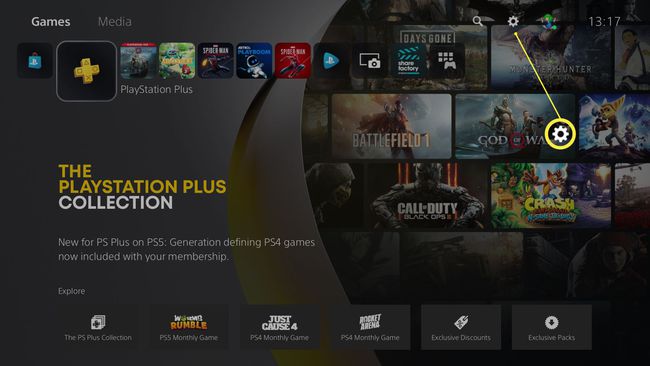
-
Pomaknite se prema dolje i kliknite Pribor.
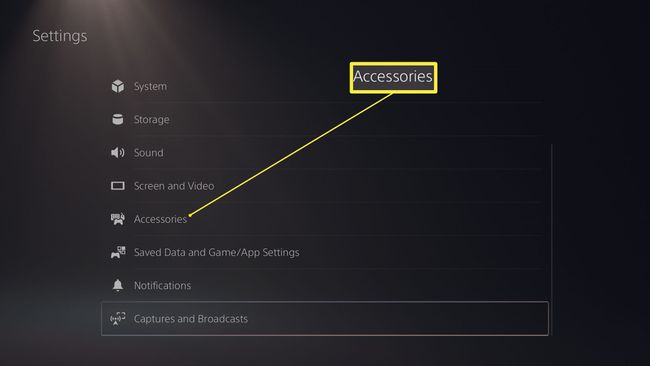
-
Klik Fotoaparat.
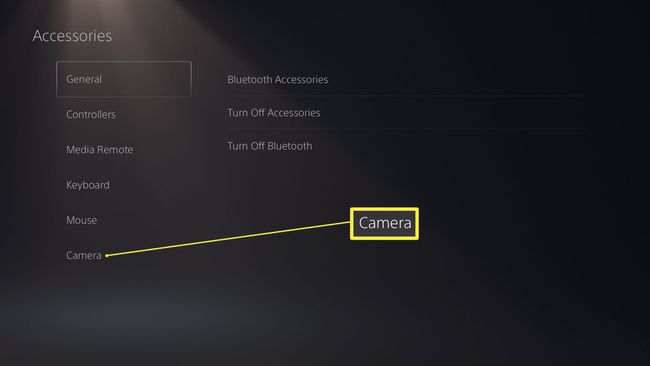
-
Klik Podesite HD kameru.
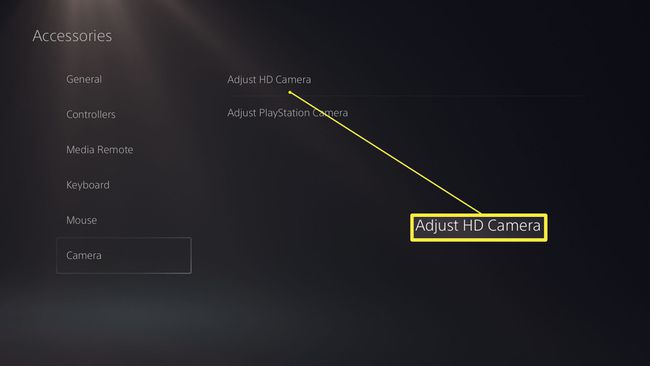
-
Klik u redu.

Postavite se tako da vam lice stane u okvir rezultirajuće slike.
Učinite to tri puta zaredom klikom Sljedeći svaki put.
Vaša PS5 kamera sada je kalibrirana za ispravan rad s vašim PlayStation 5.
Kako koristiti PS5 web kameru tijekom igranja
Sada kada je vaša PS5 kamera spremna, glavni razlog zašto biste je kupili je da možete streamati igranje putem Twitcha ili YouTubea, a istovremeno prenositi svoje vizualne reakcije dok igrate. Evo kako koristiti PlayStation 5 kameru dok streamate igranje.
Savjet:
Čitajte dalje kako streamati igranje na vašem PS5 ako to niste učinili prije.
Učitajte igru koju želite streamati.
-
Dodirnite Stvoriti gumb na PS5 kontroleru.
Savjet:
The Stvoriti gumb se nalazi između d-pada i touchpada.
-
Klik Emitiranje.
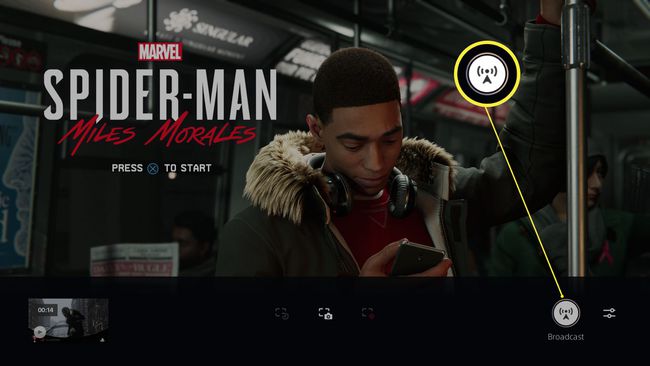
-
Kliknite na tri točke (Više) ikona.
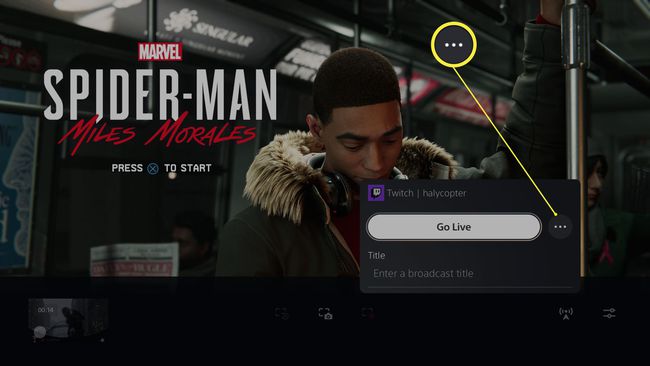
-
Klik Mogućnosti emitiranja.
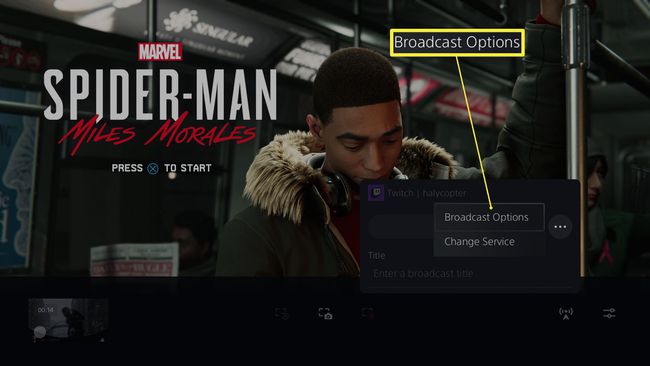
-
Klik Prikaz kamere.
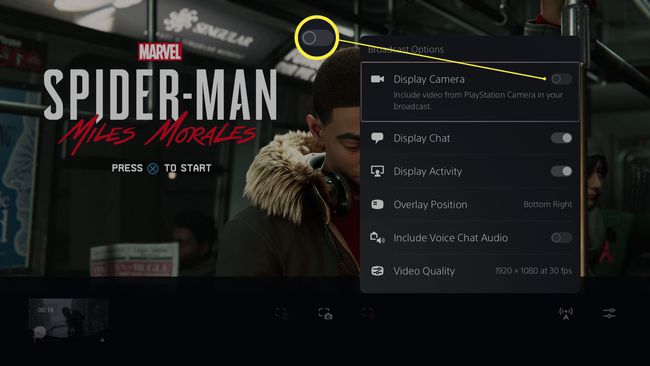
Kamera je sada prikazana u srednjem lijevom kutu zaslona. Možete ga pomicati s d-padom kako biste pronašli bolje mjesto za svoj stream.
Klik x da pristane na njegovo postavljanje.
-
Klik Ići uživo za pokretanje streama.
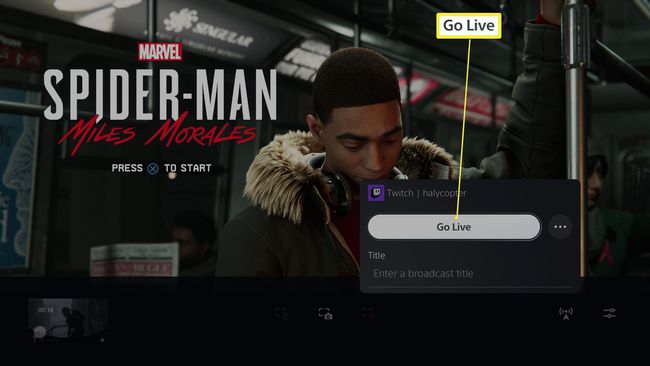
Što ne mogu učiniti s Playstation 5 kamerom?
PlayStation 5 kamera je koristan alat za streamere, ali ima neka ograničenja. Evo kratkog pogleda na ono što ne može učiniti.
- Ne možete ga koristiti za VR igre. Ako želite igrati PS4 VR igre, i dalje ćete morati koristiti PlayStation 4 kameru za to. PS5 kamera ni na koji način ne radi s VR igrama, pa ćete možda morati posjedovati dvije različite kamere.
- Ne možete se snimati dok snimate igru. Možete koristiti PS5 kameru prilikom prijenosa igre uživo, ali ako želite snimiti igru, još ne možete snimiti svoju vizualnu reakciju na nju.
